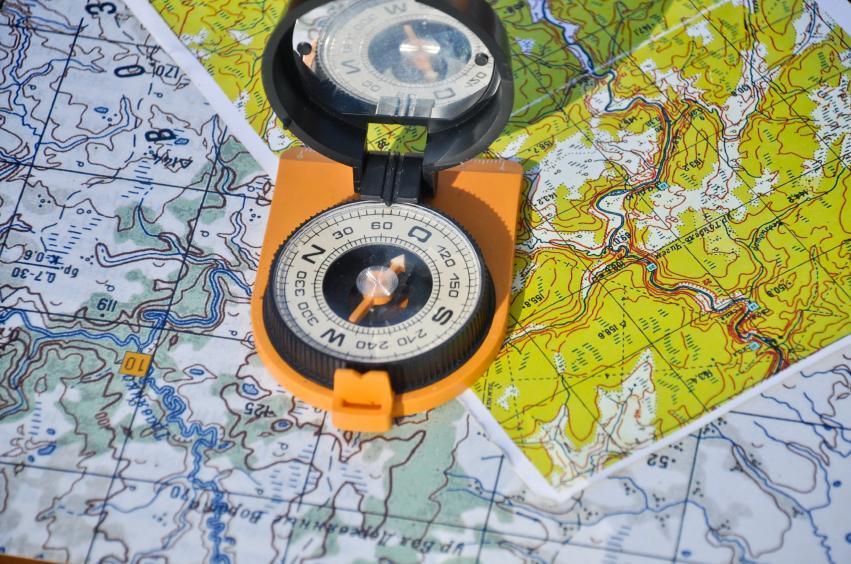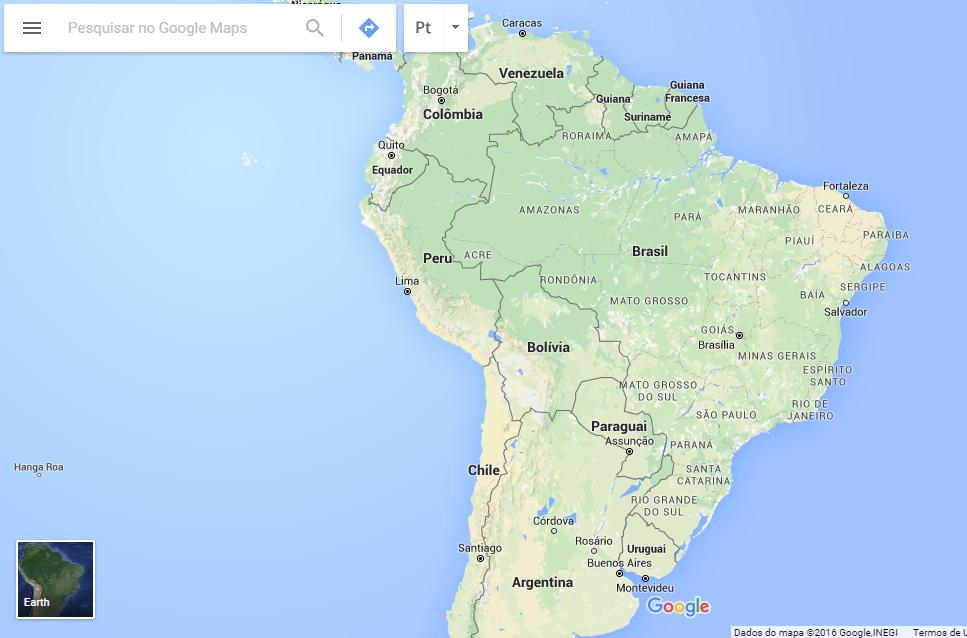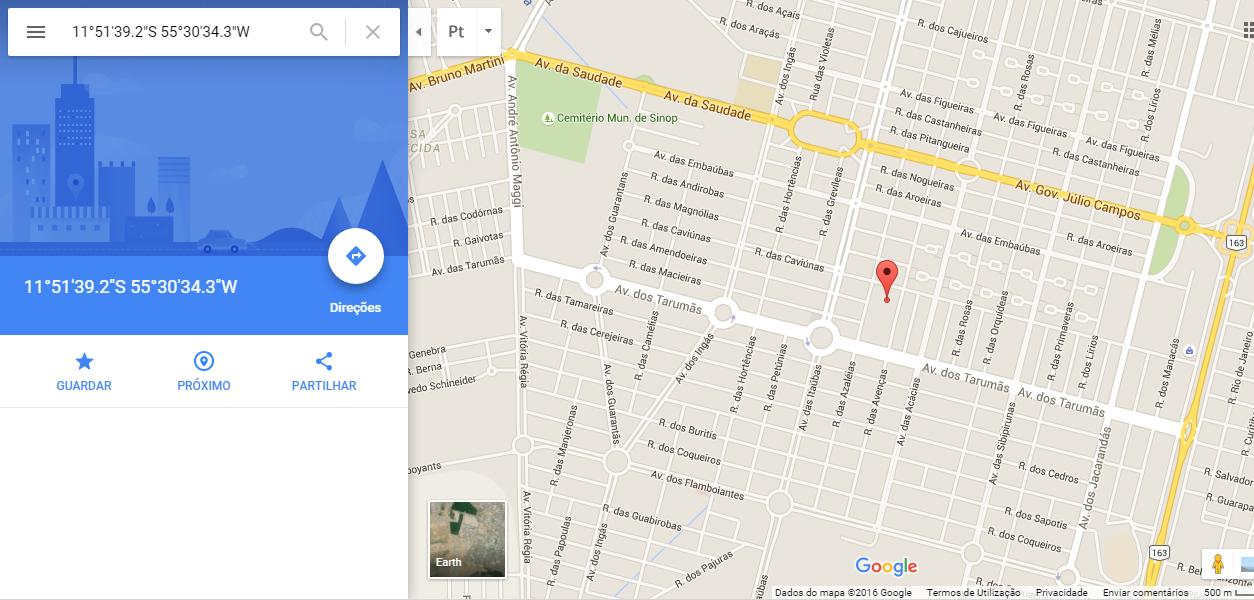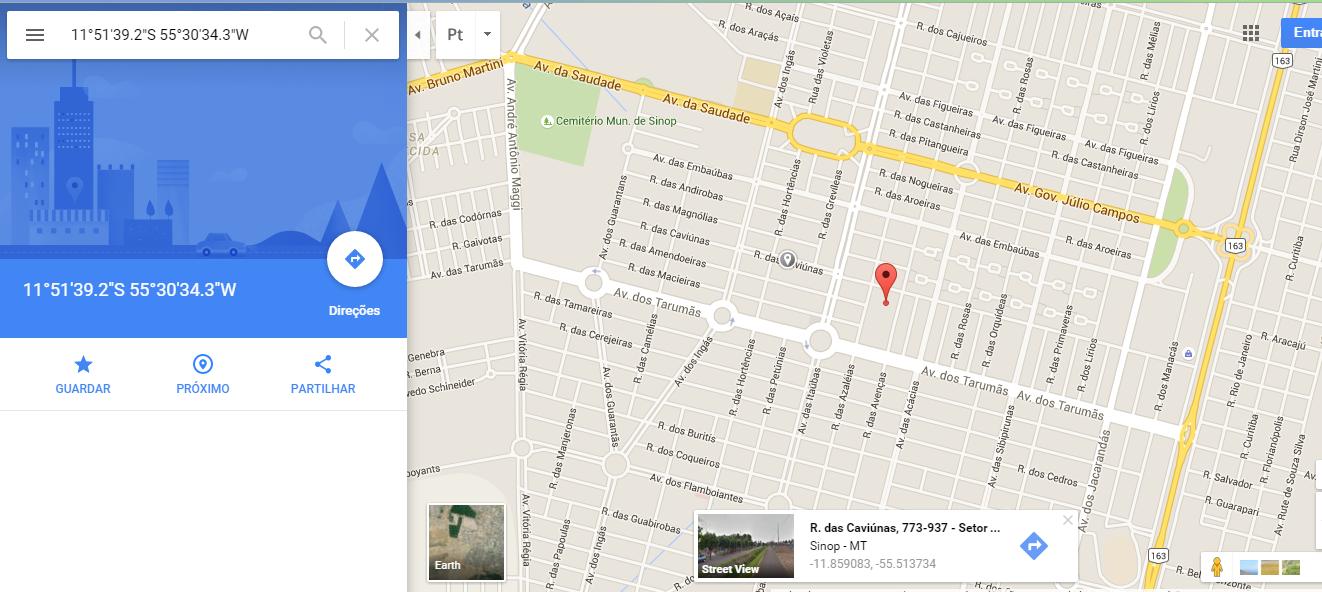Como colocar coordenadas no Google Maps

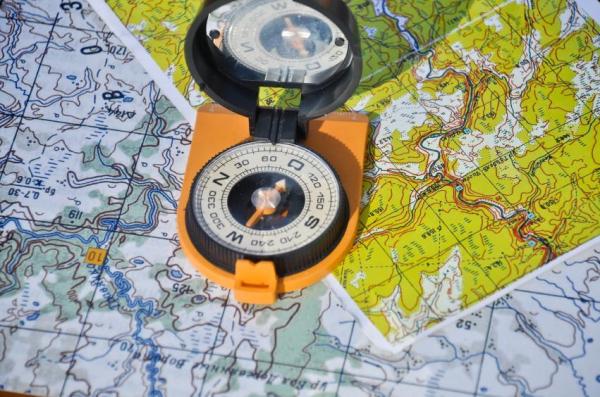
Na hora de procurar algo no Google Maps, o mais comum é digitar uma cidade, um endereço, um ponto geográfico... Mas também é possível procurar diretamente com as coordenadas de latitude e de longitude do lugar para encontrá-lo no Google Maps. Do mesmo modo, existe a possibilidade de usar diferentes formatos; você só terá que seguir os passos deste artigo de umComo para aprender como colocar coordenadas no Google Maps.
Passos a seguir:
Como é lógico, a primeira coisa que deve fazer para introduzir as coordenadas no Google Maps é abrir este aplicativo de mapas do Google. Para isso, pode escrever diretamente em seu navegador o endereço do site: https://www.google.com.br/maps/
Além disso, deverá fazer o mesmo que se quisesse procurar por uma rua ou localização qualquer, ou seja, escrever na caixa de pesquisa as coordenadas que deseja encontrar no mapa.
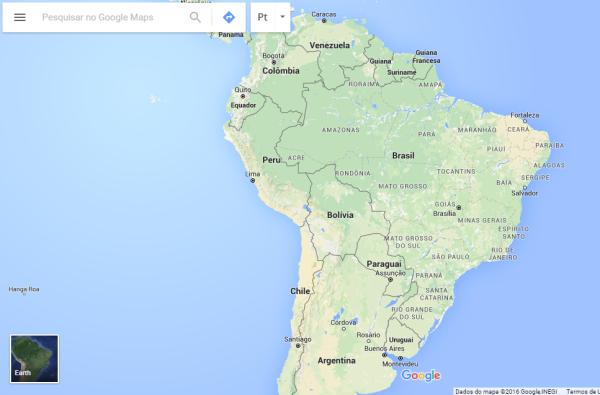
É importante lembrar que o Google Maps admite três formatos de coordenadas, portanto poderá escrevê-las em:
- Graus, minutos e segundos (DMS)
- Graus e minutos decimais (DMM)
- Graus decimais (DDD)
Quando tiver introduzido os valores, clique sobre o botão azul com o ícone da lupa ou pressione a tecla Enter do seu teclado.
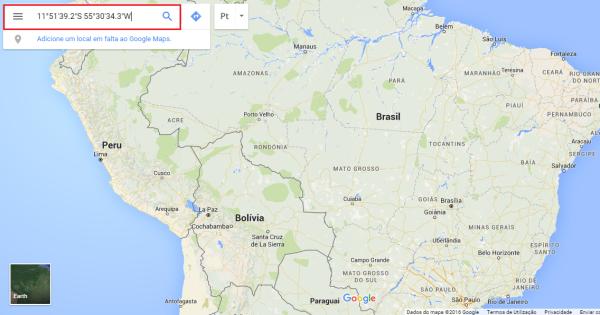
Neste momento, o Google irá procurar pela localização geográfica dessas coordenadas concretas e mostrará a mesma no mapa, com uma marca vermelha.
Agora que já encontrou as coordenadas no mapa, na caixa da parte superior esquerda poderá optar por pressionar sobre a opção 'Direções', para que o Google Maps indique a melhor rota para ir até esse ponto. Do mesmo modo, também poderá salvar essa localização.
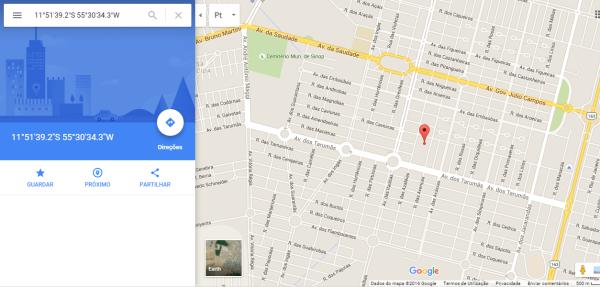
Se quiser a opção inversa, ou seja, localizar no Google Maps as coordenadas de um ponto geográfico concreto deverá seguir outros passos. Depois que tiver localizado o lugar cujas coordenadas deseja encontrar, deverá clicar com o botão direito do mouse e pressionar sobre 'O que é isto?'.
Se gostou deste artigo, então não deixe de conferir estes outros que poderão ser úteis para você:
- Como usar o Google Maps offline no Android
- Como usar a aplicação Google Maps para iPhone
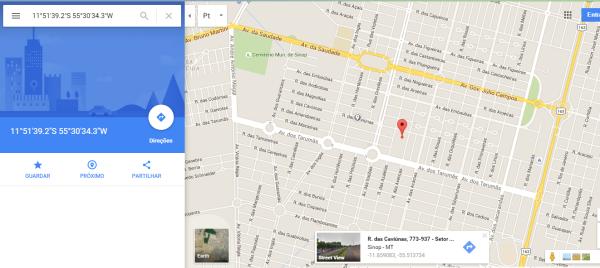
Se pretende ler mais artigos parecidos a Como colocar coordenadas no Google Maps, recomendamos que entre na nossa categoria de Internet.